Windows Phone 8キッズコーナーの使用方法
キッズコーナーは最も魅力的な新機能の1つですWindows Phone 8の機能です。カスタマイズ可能なロック画面を設定し、お子様に自分のスマートフォンの領域を提供できます。そのため、独自のセットアップを妨げることなく、使用するためにそれらを渡すことができます。
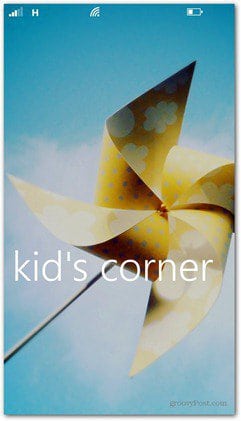
Windows Phone 8でキッズコーナーをセットアップする
設定するには、[設定]メニューに移動し、[子供のコーナー]を選択します。
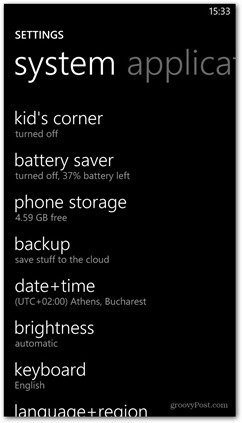
次の画面で、子供のコーナーをオンにします。下部のボタンをタップして、スタートメニューに固定することもできます。
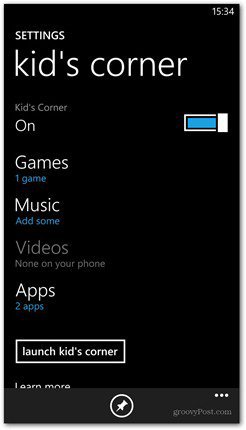
これで、[ゲーム]をクリックすると、お子様が携帯電話でどのゲームにアクセスできるかを決定できるようになります。
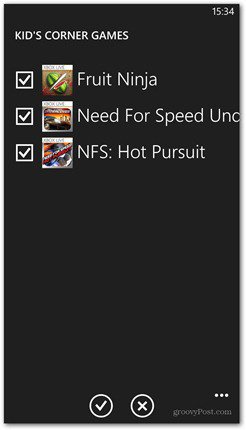
同じことがアプリ、音楽、ビデオにも当てはまります。必要なものを選択するだけです。
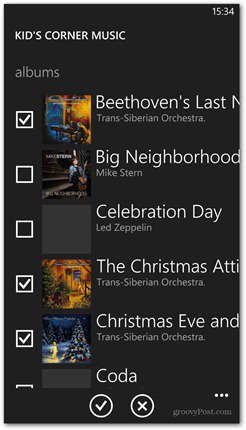
設定後、スワイプするたびに画面の左をロックすると、キッズコーナー画面が表示されます。ロック画面のパスワードを設定した場合は、それを入力するだけで、子供のコーナーに移動します。

キッズコーナーの仕組み
この機能のユニークな点は、あなたの子供だけです設定時に許可したものにアクセスできます。また、メインメニューに戻ることもできません。限られた環境で設定されたセットです。子供が電源ボタンを押すと、ロック画面に戻ります。そのため、パスワードを追加することをお勧めします。
また、アプリがブラウザに送信する場合、サイトが表示されます。ページ上のリンクは、それらが指している場所にも移動します。ただし、他のサイトのアドレスを入力することはできません。そして、Windowsキーをどれだけ押しても、子供のコーナーのメインメニューより先に進むことはありません。
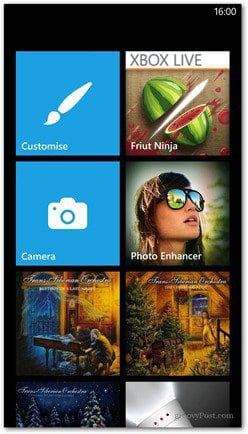
子供ができないことを知ったので、彼ができることを見てみましょう。タイルを移動およびサイズ変更することで、できる限りメニューをカスタマイズできます。
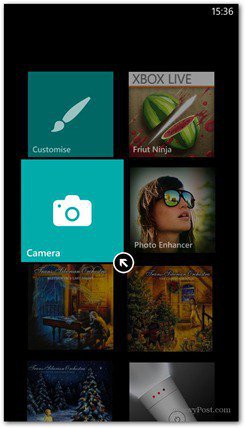
カスタマイズタイルを作成して、ロック画面の背景と名前、タイルの色、背景の色を変更できます。
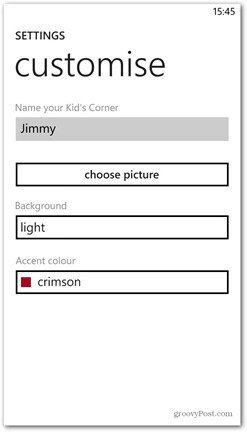
たとえば、小さなジミーがロック画面をどのように見せたかを以下に示します。
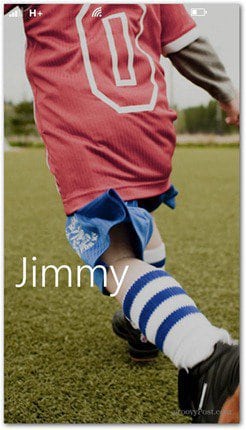
そして、彼のKid’s Cornerメニューは次のようになります— JimmyはきっとFruit Ninjaが好きです!
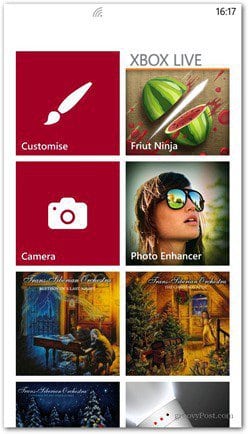
キッズコーナーは、子供は携帯電話を台無しにせずに遊ぶことができます。親がアクセスできるコンテンツを制限することもできます。基本的には、Windows PCでペアレンタルコントロールを設定するようなものです。







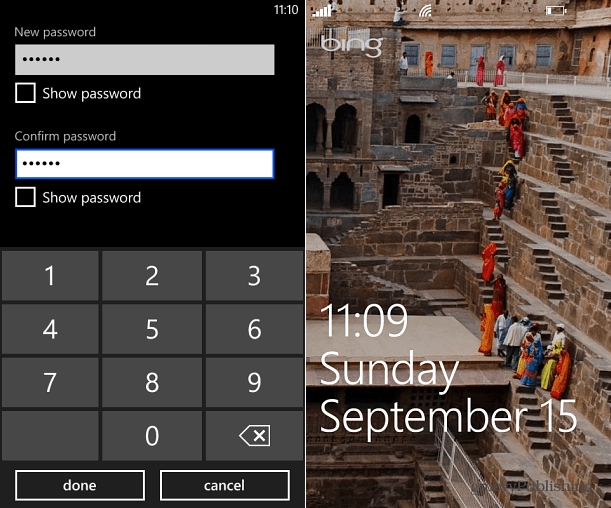


コメントを残す